하드 디스크는 운영 체제에서 응용 프로그램 및 파일에 이르기까지 모든 것을 저장하는 컴퓨터의 두뇌입니다. 다른 하드웨어도 마찬가지로 중요하지만 데이터 손실에 대한 두려움 없이 교체할 수 있다는 데는 의심의 여지가 없습니다. 반면에 HDD가 충돌하면 귀중한 데이터를 잃을 가능성이 있습니다.
기계 장치이기 때문에 HDD는 영원히 작동할 수 없습니다. 그러나 HDD 내의 오류, 문제 및 이상을 식별하여 변경해야 할 때임을 나타내는 경고 시스템 또는 표시기가 있어야 합니다. 이렇게 하면 데이터를 안전하게 백업하고 다른 HDD에 복사할 수 있으며 기습 공격으로부터 자신을 구할 수 있습니다. Disk Speedup 도구는 디스크를 모니터링하고 읽기 및 쓰기 속도를 식별하며 많은 HDD 문제를 해결하는 데 도움이 되는 애플리케이션입니다.
하드 디스크를 모니터링하고 하드 디스크 문제를 해결하기 위해 디스크 속도 향상을 선택해야 하는 이유는 무엇입니까?
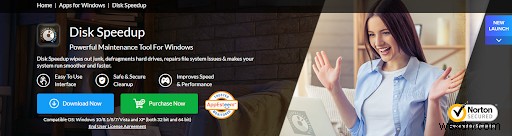
Disk Speedup Tool은 Windows PC를 최적화할 수 있는 완벽한 필수 앱입니다. 정크 파일 제거, HDD 조각 모음, 파일 시스템 문제 복구 및 하드 드라이브 상태 모니터링과 같은 컴퓨터에서 많은 작업을 수행할 수 있습니다. 다른 도구보다 이 도구를 사용해야 하는 이유는 기능을 살펴보아야만 이해할 수 있습니다.
- 하드 디스크 조각 모음. 조각 모음은 점유된 클러스터 사이에서 무료 클러스터를 해제하고 동시에 점유된 모든 클러스터를 함께 쌓는 프로세스입니다.
- PC 속도가 빨라집니다.
- 하드 디스크 성능이 향상되었습니다.
- 시스템이 더 빠르게 로드됩니다.
- 저장 공간이 복구되었습니다.

- 정크 및 임시 파일을 제거합니다. 한때 유용했지만 지금은 정크 파일로 렌더링된 파일은 Disk Speedup의 도움으로 제거할 수 있습니다.
- 원치 않는 파일을 제거하면 공간이 늘어납니다.
- 시스템 성능이 크게 향상되었습니다.
- 중복 파일을 제거합니다. 중복 파일은 또한 공간을 차지하는 원하지 않는 파일의 일부이며 동일한 파일의 여러 복사본으로 인해 사용자를 혼란스럽게 합니다.
- 중복 파일이 제거됩니다.
- 저장 공간이 늘어납니다.
- 반복 파일 없이 정리된 데이터
- 하드 디스크 문제를 해결합니다. HDD는 OS, 파일, 앱을 저장하는 가장 중요한 하드웨어입니다. 디스크 속도 향상은 디스크 속도를 모니터링하고 많은 하드 디스크 문제를 해결하는 데 도움이 됩니다.
- 불량 섹터와 같은 문제가 수정되었습니다.
- 시스템 충돌 최소화
- 느림 및 지연 문제가 줄어듭니다.
디스크를 모니터링하고 디스크 속도 향상을 통해 읽기/쓰기 속도를 식별하는 방법에 대한 단계
1단계 :아래 제공된 다운로드 버튼에서 Disk Speedup을 다운로드하여 설치합니다.
2단계 :앱을 열고 지금 스캔 시작 버튼을 찾아 클릭합니다.
3단계 :분석 프로세스가 시작되며 하드 디스크의 크기에 따라 완료하는 데 약간의 시간이 걸립니다.
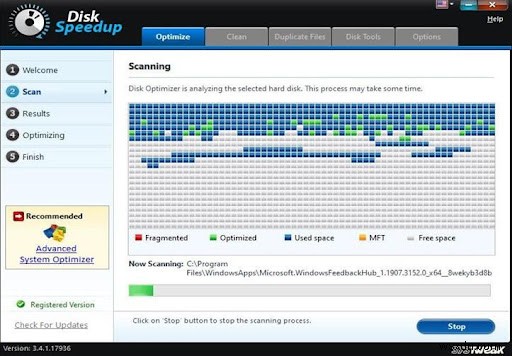
4단계 :Clean이라는 두 번째 탭을 클릭하면 오른쪽 하단 모서리에 있는 Clean 버튼으로 제거할 수 있는 정크, 임시 및 제로 파일 목록이 표시됩니다.
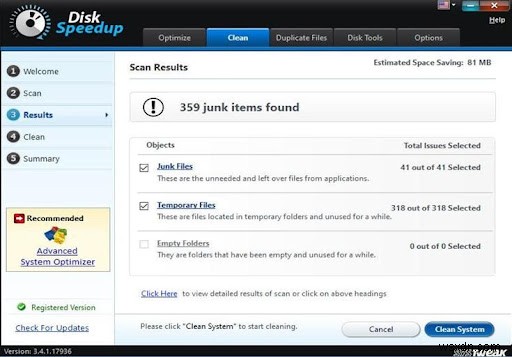
5단계 :이제 디스크 도구 탭을 클릭한 다음 왼쪽 패널에서 정보 탭을 클릭합니다.
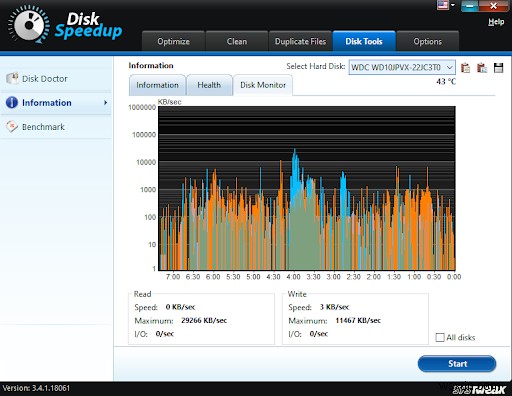
6단계 :왼쪽 하단에 있는 시작 버튼을 클릭하면 프로세스가 시작됩니다. 프로세스를 몇 분 동안 진행하면 하드 디스크의 평균 읽기/쓰기 속도를 이해하는 데 도움이 됩니다.
7단계: 중지 버튼을 클릭한 후 상단의 건강 탭을 클릭하여 하드 디스크 건강 및 상태를 확인하십시오.
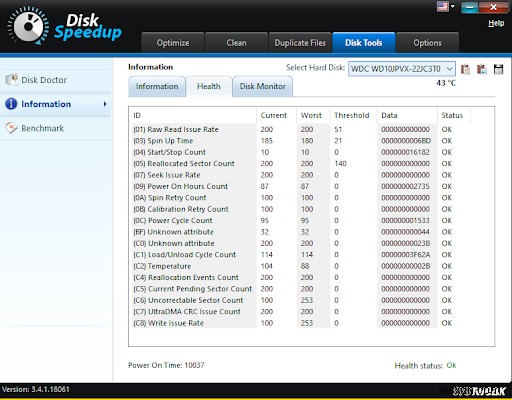
8단계: 이제 Benchmark, File Benchmark, Random access 정보를 확인할 수 있는 왼쪽 패널에서 Benchmark 탭을 클릭합니다. 오른쪽 하단에 있는 시작 버튼을 클릭합니다.
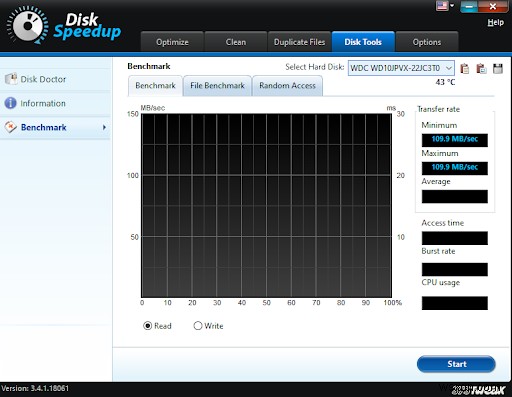
9단계: 오른쪽 패널에서 최소 및 최대 전송 속도를 관찰하고 결과에 만족하면 중지를 클릭할 수 있습니다.
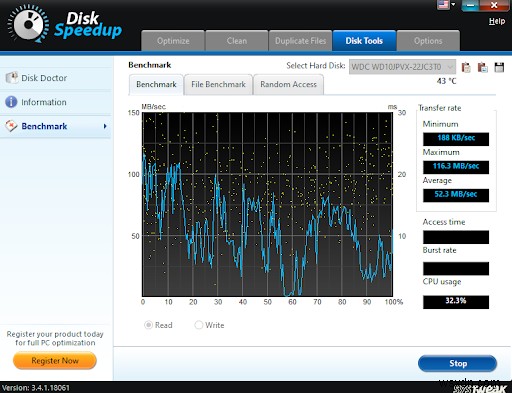
10단계: 다음으로 파일 벤치마크 탭을 클릭하여 읽기/쓰기 파일 벤치마크를 확인할 수 있습니다. 스캔할 드라이브를 선택하고 시작 버튼을 클릭한 다음 스캔이 완료될 때까지 기다리십시오.
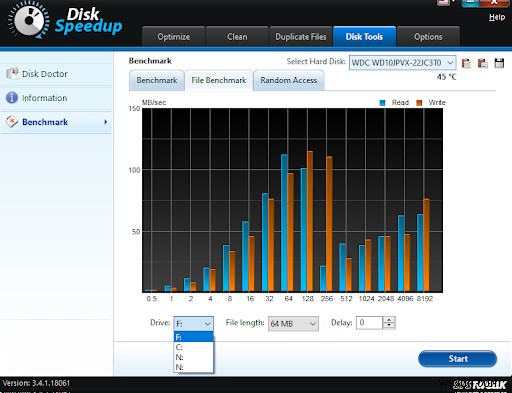
11단계: 마지막으로 전송 크기에 따라 파일의 임의 액세스를 확인할 수 있습니다.
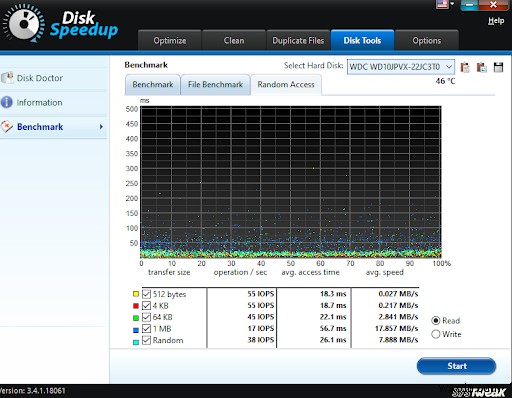
12단계 : 테스트를 완료한 후 앱을 종료하고 오른쪽 상단 섹션에서 CPU 온도를 확인할 수 있습니다.
디스크를 모니터링하고 디스크 속도 향상을 통해 읽기/쓰기 속도를 식별하는 방법에 대한 마지막 말씀
Disk Speedup은 디스크를 모니터링하고 읽기/쓰기 속도를 확인하는 데 도움이 되는 놀라운 도구입니다. 이렇게 하면 하드 드라이브가 충돌하거나 HDD를 수정하거나 교체하기 위한 관련 조치를 취하라는 메시지를 표시할 수 있는 다른 건강 문제가 있는지 미리 식별하는 데 도움이 됩니다. 디스크 유지 관리 도구 및 조각 모음 프로세스는 또한 하드 드라이브를 건강하게 유지하고 데이터를 안전하게 저장하는 데 도움이 됩니다.
소셜 미디어(Facebook, Instagram, YouTube)에서 저희를 팔로우하세요. 질문이나 제안 사항이 있으면 아래 의견 섹션에 알려주십시오. 우리는 해결책을 가지고 당신에게 다시 연락하고 싶습니다. 기술과 관련된 일반적인 문제에 대한 답변과 함께 팁과 요령을 정기적으로 게시합니다.
